- ავტორი Abigail Brown [email protected].
- Public 2023-12-17 06:52.
- ბოლოს შეცვლილი 2025-01-24 12:14.
გამორთვის ბრძანება არის Command Prompt ბრძანება, რომელიც გამორთავს, გადატვირთავს, გამორთავს ან აზამთრებს თქვენს კომპიუტერს. იგივე შეიძლება გამოყენებულ იქნას კომპიუტერის დისტანციურად გამორთვის ან გადატვირთვისთვის, რომელზეც თქვენ გაქვთ წვდომა ქსელის საშუალებით.
გარკვეული თვალსაზრისით, ის წააგავს ბრძანებას.
გამორთვის ბრძანების ხელმისაწვდომობა
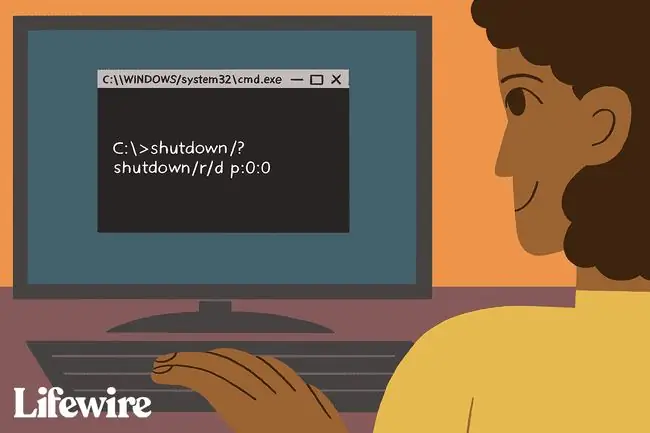
გამორთვის ბრძანება ხელმისაწვდომია ბრძანების სტრიქონიდან Windows 11, Windows 10, Windows 8, Windows 7, Windows Vista და Windows XP ოპერაციულ სისტემებში.
გამორთვის ბრძანების სინტაქსი
ბრძანება მიჰყვება შემდეგ სინტაქსს:
გამორთვა [ /i | /ლ | /s | /r | /გ | /a | /p | /სთ | /e | /o] [ /ჰიბრიდი] [ /f] [ /მ \\ კომპიუტერის სახელი] [ /t xxx] [ /დ [ p: | u: ] xx : წ] [/c " კომენტარი " ] [/? ]
თუ არ იცით როგორ წაიკითხოთ ბრძანების სინტაქსი, ქვემოთ მოცემულია ყველაფერი, თუ რას ნიშნავს ეს.
გარკვეული ბრძანების გადამრთველების ხელმისაწვდომობა და სხვა სინტაქსი შეიძლება განსხვავდებოდეს ოპერაციული სისტემიდან ოპერაციულ სისტემამდე.
| გამორთვის ბრძანების პარამეტრები | |
|---|---|
| პუნქტი | აღწერა |
| /i | ეს გამორთვის ვარიანტი აჩვენებს დისტანციური გამორთვის დიალოგს, დისტანციური გამორთვისა და გადატვირთვის ფუნქციების გრაფიკულ ვერსიას, რომელიც ხელმისაწვდომია ბრძანებაში. /i გადამრთველი უნდა იყოს პირველი ნაჩვენები გადამრთველი და ყველა სხვა ვარიანტი იგნორირებული იქნება. |
| /ლ | ეს ოფცია დაუყოვნებლივ გამოტოვებს მიმდინარე მომხმარებელს მიმდინარე აპარატზე. თქვენ არ შეგიძლიათ გამოიყენოთ /l ოფცია /m ოფციით დისტანციური კომპიუტერიდან გამოსვლისთვის. /d, /t და /c ვარიანტები ასევე მიუწვდომელია - ით. l. |
| /s | გამოიყენეთ ეს პარამეტრი გამორთვის ბრძანებით, რათა გამორთოთ ადგილობრივი ან /m განსაზღვრული დისტანციური კომპიუტერი. |
| /r | ეს პარამეტრი დაიხურება და შემდეგ გადაიტვირთება ადგილობრივი კომპიუტერი ან დისტანციური კომპიუტერი, რომელიც მითითებულია /m. |
| /გ | ეს გამორთვის ვარიანტი მუშაობს ისევე, როგორც /r ოფცია, მაგრამ ასევე გადაიტვირთება რეგისტრირებულ აპლიკაციებს გადატვირთვის შემდეგ. |
| /a | გამოიყენეთ ეს ვარიანტი მომლოდინე გამორთვის ან გადატვირთვის შესაჩერებლად. დაიმახსოვრეთ, გამოიყენოთ /m ვარიანტი, თუ თქვენ გეგმავთ შეაჩეროთ მომლოდინე გამორთვა ან გადატვირთოთ, რომელიც შეასრულეთ დისტანციური კომპიუტერისთვის. |
| /p | ეს ბრძანების ვარიანტი მთლიანად გამორთავს ადგილობრივ კომპიუტერს. /p ვარიანტის გამოყენება მსგავსია გამორთვა /s /f /t 0. თქვენ არ შეგიძლიათ გამოიყენოთ ეს ვარიანტი /t. |
| /სთ | ამ პარამეტრით გამორთვის ბრძანების შესრულება დაუყოვნებლივ აყენებს ჰიბერნაციაში მყოფ კომპიუტერს. თქვენ არ შეგიძლიათ გამოიყენოთ /სთ ოფცია /m ოფციით დისტანციური კომპიუტერის ჰიბერნაციაში დასაყენებლად, ასევე არ შეგიძლიათ გამოიყენოთ ეს ვარიანტი -ით. /t, /დ , ან /c |
| /e | ეს ოფცია ჩართავს დოკუმენტაციას მოულოდნელი გამორთვის გამორთვის ღონისძიების ტრეკერში. |
| /o | გამოიყენეთ ეს გადამრთველი Windows-ის მიმდინარე სესიის დასასრულებლად და გახსენით Advanced Boot Options მენიუ. ეს პარამეტრი უნდა იყოს გამოყენებული /r-ით. /o გადამრთველი ახალი დასაწყისია Windows 8-ში. |
| /ჰიბრიდი | ეს ოფცია ასრულებს გამორთვას და ამზადებს კომპიუტერს სწრაფი ჩართვისთვის. /ჰიბრიდული გადამრთველი ახალი დასაწყისია Windows 8-ში. |
| /f | ეს ოფცია აიძულებს გაშვებულ პროგრამებს დახუროს გაფრთხილების გარეშე. გარდა /l, /p და /სთ ვარიანტებისა, არ გამოიყენება გამორთვის/f ვარიანტი წარმოადგენს გაფრთხილებას მომლოდინე გამორთვის ან გადატვირთვის შესახებ. |
| /მ \\ კომპიუტერის სახელი | ეს ბრძანების ოფცია განსაზღვრავს დისტანციურ კომპიუტერს, რომლის გამორთვა ან გადატვირთვა გსურთ. |
| /t xxx | ეს არის დრო, წამებში, გამორთვის ბრძანების შესრულებასა და რეალურ გამორთვას ან გადატვირთვას შორის. დრო შეიძლება იყოს სადმე 0-დან (დაუყოვნებლივ) 315360000-მდე (10 წელი). თუ არ იყენებთ /t ვარიანტს, მაშინ 30 წამი ჩაითვლება. ვარიანტი /t არ არის ხელმისაწვდომი არც /ლ, /სთ, ან/p ვარიანტი. |
| /დ [ p: | u:] xx :yy | ეს იწერს გადატვირთვის ან გამორთვის მიზეზს. ვარიანტი p მიუთითებს დაგეგმილ გადატვირთვაზე ან გამორთვაზე და u-ს, რომელიც განსაზღვრულია მომხმარებლის მიერ. xx და yy ოფციები მიუთითებს გამორთვის ან გადატვირთვის ძირითად და უმნიშვნელო მიზეზებზე, შესაბამისად, რომელთა სია შეგიძლიათ ნახოთ ოფციების გარეშე გამორთვის ბრძანების შესრულებით.თუ არც p და არც u არ არის განსაზღვრული, გამორთვა ან გადატვირთვა ჩაიწერება დაუგეგმავად. |
| /c " კომენტარი" | ეს ბრძანების პარამეტრი საშუალებას გაძლევთ დატოვოთ კომენტარი გამორთვის ან გადატვირთვის მიზეზის აღწერით. თქვენ უნდა შეიტანოთ ციტატები კომენტარის გარშემო. კომენტარის მაქსიმალური სიგრძეა 512 სიმბოლო. |
| /? | გამოიყენეთ დახმარების გადამრთველი გამორთვის ბრძანებით, რათა ნახოთ დეტალური დახმარება ბრძანების რამდენიმე ვარიანტის შესახებ. ყოველგვარი ოფციის გარეშე გამორთვის შესრულება ასევე აჩვენებს ბრძანების დახმარებას. |
ყოველთვის Windows-ის გამორთვა ან ხელახლა გაშვება, მათ შორის, გამორთვის ბრძანების მეშვეობით, გამორთვის მიზეზი, ტიპი და [როდესაც მითითებულია] კომენტარი ჩაიწერება სისტემის ჟურნალში Event Viewer-ში. ჩანაწერების საპოვნელად გაფილტრეთ USER32 წყაროს მიხედვით.
შეინახეთ გამორთვის ბრძანების გამოსავალი ფაილში გადამისამართების ოპერატორის გამოყენებით.
გამორთვის ბრძანების მაგალითები
აქ არის რამდენიმე მაგალითი, რომელიც გვიჩვენებს, თუ როგორ გამოიყენოთ გამორთვის ბრძანება:
გადატვირთვა და ჩაწერის მიზეზი
გამორთვა /r /d p:0:0
ზემოთ მაგალითში, გამორთვის ბრძანება გადატვირთავს კომპიუტერს, რომელიც ამჟამად გამოიყენება და ჩაწერს სხვა (დაგეგმილი) მიზეზს. გადატვირთვა მითითებულია /r-ით, ხოლო მიზეზი მითითებულია /d ვარიანტით, p-ით ასახავს, რომ გადატვირთვა დაგეგმილია და 0:0 მიუთითებს "სხვა" მიზეზზე.
დაიმახსოვრეთ, ძირითადი და უმნიშვნელო მიზეზების კოდები კომპიუტერზე შეიძლება გამოჩნდეს გამორთვა ოფციების გარეშე და მითითებით ამ კომპიუტერის ცხრილში გამოსახული მიზეზების მითითებით.
გასვლა დაუყოვნებლივ
გამორთვა /l
აქ ნაჩვენები გამორთვის ბრძანების გამოყენებით, მიმდინარე კომპიუტერი დაუყოვნებლივ გამორთულია. გამაფრთხილებელი შეტყობინება არ არის ნაჩვენები.
გამორთეთ დისტანციური კომპიუტერი
გამორთვა /s /m \\SERVER /d p:0:0 /c "Tim-ის მიერ დაგეგმილი გადატვირთვა"
ზემოთ გამორთვის ბრძანების მაგალითში, დისტანციური კომპიუტერი სახელად SERVER გამორთულია სხვა (დაგეგმილი) ჩაწერილი მიზეზით. კომენტარი ასევე ჩაწერილია, როგორც დაგეგმილი გადატვირთვა ტიმის მიერ. ვინაიდან დრო არ არის დანიშნული /t ვარიანტით, გამორთვა დაიწყება სერვერზე გამორთვის ბრძანების შესრულებიდან 30 წამში.
გათიშეთ ლოკალური კომპიუტერი
გამორთვა /s /t 0
ეს გამორთვის ბრძანება გამოიყენება ლოკალური კომპიუტერის დაუყოვნებლად გასათიშად, რადგან ჩვენ გამოვყავით ნულის დრო გამორთვის /t ოფციით.
შეგიძლიათ მარტივად შეცვალოთ ნული ამ ბრძანებაში 10-მდე, რათა გადაიდო გამორთვა რამდენიმე წამით, 60-ით, რათა კომპიუტერი გამორთოთ ერთ წუთში და ა.შ.
გაუქმება მომლოდინე გამორთვის
გამორთვა /a
საბოლოოდ, ამ ბოლო მაგალითში, გამორთვის ბრძანება გაუქმებულია, სანამ ის დასრულდება. ეს ეხება ნებისმიერ გადატვირთვას ან გამორთვის ბრძანებას. შეგიძლიათ გამოიყენოთ ის, რომ გააუქმოთ რაღაც დროული გადატვირთვა, რომელიც დაგეგმილია, ვთქვათ, ორი წუთის შემდეგ.
გამორთვის ბრძანება და Windows 8
Microsoft-მა გაართულა Windows 8-ის გამორთვა, ვიდრე Windows-ის წინა ვერსიებთან დაკავშირებით, რამაც აიძულა ბევრი მოეძებნა გამორთვის გზა ბრძანების მეშვეობით.
ამის გაკეთება ნამდვილად შეგიძლიათ გამორთვით /p, მაგრამ არსებობს ამის გაკეთების რამდენიმე სხვა, თუმცა უფრო ხელმისაწვდომი გზა.
საერთოდ ბრძანებების თავიდან ასაცილებლად, შეგიძლიათ დააინსტალიროთ Windows 8-ის დაწყების მენიუს ერთ-ერთი საუკეთესო ჩანაცვლება, რათა გაადვილოთ კომპიუტერის გამორთვა და გადატვირთვა.
Windows 10-ში Start მენიუს დაბრუნებით, Microsoft-მა კვლავ გაამარტივა თქვენი კომპიუტერის გამორთვა Power ოფციით.






